اگر از همراهان همیشگی پرشین تولز هستید، حتماً مقاله قبلی در مورد آموزش سیستم مدیریت هاستینگ whmcs را خواندهاید! در این مقاله هم قصد داریم به بررسی ادامه این بحث بپردازیم تا بتوانید با استفاده از این سیستم، مشتریان کسبوکار خود را مدیریت کنید و راحتتر فروش خود را افزایش دهید.
- Optional Client Profile Fields: در این قسمت شما میتوانید برخی از فیلدهای مشخصات کاربران را به صورت اختیاری تعریف کنید! به عنوان مثال اگر فیلد Phone Number یا همان شماره تلفن را در این قسمت تیک بزنید و به صورت اختیاری تعریف کنید، کاربران در هنگام ثبتنام و یا فرمهای سفارش میتوانند این فیلد را خالی رها کنند و سایر مراحل را دنبال کنند. البته به این نکته توجه داشته باشید که ماژولهای خاص، بویژه ثبت کنندههای دامنه، برای عمل کردن به تمامی اطلاعات مشتریان نیاز دارند.
- Locked Client Profile Fields: با انتخاب فیلدهای این قسمت می توانید امکان ویرایش اطلاعات انتخاب شده را از کاربران در ناحیه کاربریشان بگیرید. در این صورت کاربران فقط قادر به مشاهده اطلاعات خود خواهند و فیلدها به صورت فیلد ورود اطلاعات نخواهند بود. جهت تغییر اطلاعات یا بروزرسانی آنها کاربران باید با شما تماس بگیرند.
- Client Details Change Notify: در صورتی که کاربری اقدام به تلاش جهت تغییر مشخصات خود کند با انتخاب نمودن این گزینه، ایمیل اطلاعیه ای برای مدیران ارسال خواهد شد.
- درآمدزایی از کسبوکارهای اینترنتی؛ هر آنچه باید بدانید – بخش اول
- Marketing Opt-out: با انتخاب این گزینه امکان عضویت در خبرنامه برای کاربران در ناحیه کاربریشان فراهم خواهد شد.
- Show Cancellation Link: در صورتی که این گزینه فعال باشد، کاربران امکانی را در قسمت جزییات سرویس تحت عنوان درخواست لغو سرویس را خواهند داشت. با ارسال درخواست لغو سرویس، یک درخواست لغو در قسمت منوی Client، زیر منوی Cancellation Requests ایجاد می گردد و یک ایمیل نیز ارسال میشود. سپس در اجرای کرون این سرویس لغو میگردد. در صورتی که میخواهید کاربران نتوانند سرویسهای خود را لغو نمایند این گزینه را غیر فعال کنید.
- Credit On Downgrade: در صورتی که این گزینه فعال باشد، زمانیکه سرویسی تنزیل می یابد مبلغی متناسب با زمان باقی مانده استفاده نشده به اعتبار کاربر در ناحیه کاربری اش افزوده خواهد شد.
- Monthly Affiliate Reports: در صورتیکه این گزینه فعال باشد، روز اول هر ماه گزارشی تحت یک ایمیل از وضعیت مشتریان هر اکانت بازاریاب ارسال خواهد شد.
- Banned Subdomain Prefixes: در این قسمت میتوانید پیشوند های سابدامینهای غیر مجاز برای استفاده توسط کاربران را تعیین کنید.در این صورت امکان ایجاد سفارش با این ساب دامینهای تعریف شده در لیست از کاربران گرفته خواهد شد. برای تعرف یک پیشوند جدید از علامت ویرگول استفاده کنید.
- Display Errors: در این قسمت میتوانید قابلیت نمایش خطاها با استفاده از PHP Error Reporting را فعال نمایید.
- SQL Debug Mode: این گزینه باید غیرفعال باقی بماند، مگر این که دستور تغییر آن توسط کارکنان پشتیبانی WHMCS انجام شود. با فعال نمودن این گزینه، هرگونه خطای مرتبط با دیتابیس در مسیر Utilities > Logs > Activity Log ثبت خواهد شد.
- Hooks Debug Mode: از این گزینه میتوانید برای حل مشکلات با action hooks استفاده کنید. این کار در مسیر Utilities > Logs > Activity Log نیز انجام خواهد شد.
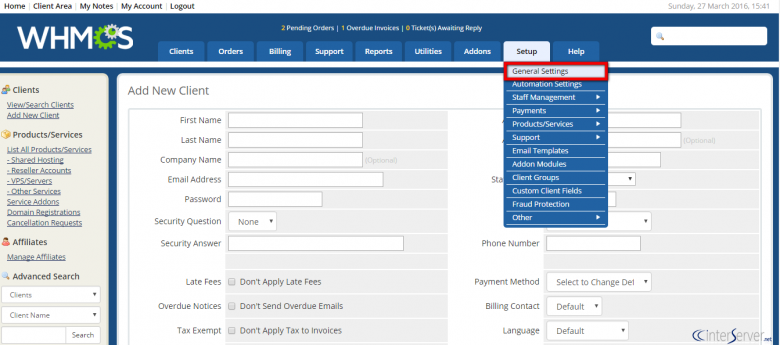
بخش همکاری در فروش
یکی از بخشهای بسیار مهم WHMCS بخش همکاری در فروش است! به هر کدام از کاربرانی که داخل whmcs شما عضو میشوند، یک کد انحصاری همکاری در فروش ارائه میدهد و سپس آن کاربر باید این کد را داخل وبسایت خود بر روی یک بنر تبلیغاتی از سایت شما قرار دهد و به زبان سادهتر بنر تبلیغاتی شما رو توسط این کد لینک میدهد به سایت شما و هنگامی که هر شخص از طریق سایت کاربر شما وارد وب سایت شما شود و یکی از محصولات یا خدمات شما را خریداری کرد! یعنی کاربر شما یک مشتری به سمت شما فرستاده است و همکاری در فروش کرده است و آن زمان سیستم به صورت اتوماتیک یک پورسانت برای کاربر شما در پنل وی لحاظ میکند. پس از اعمال تنظیمات مهم در پیکربندی سیستم مدیریت هاستینگ whmcs نوبت به قسمت همکاری در فروش یا Affiliate میرسیم. این مورد هم یکی از تبهایی محسوب میشود که میتواند به افزایش درآمد شما کمک بسزایی کند! Affiliate یا همکاری در فروش یکی از اصلیترین راهها جهت فروش محصولات و خدمات در خارج از کشور محسوب میشود اما داخل ایران هنوز متداول نشده است ولی شما میتوانید به خوبی از این ویژگی بهره بگیرید. در ادامه به ترتیب به تشریح تمامی گزینههای موجود در سربرگ Affiliate و تنظیمات آن میپردازیم.
- دیجیتال مارکتینگ، ابزارها و شاخههای اصلی آن
- Enable/Disable: با فعال نمودن این گزینه می توانید سیستم فروش و بازاریابی یا همکاری در فروش را فعال نمایید. این سیستم به گونه ای است که کاربران شما می توانند با استفاده از لینکی که شما به آن ها می دهید کاربران جدیدی را به ثبت سفارش و خرید محصولات دعوت نمایند و به ازای این سفارشات مزایایی را دریافت نمایند.
- Affiliate Earning Percentage: در این قسمت میتوانید درصد سودی که هر بازاریاب دریافت خواهد کرد را مشخص کنید. برای مثال اگر در این قسمت عدد ۵ را وارد نمایید بدین معنی است که هر کاربر به ازای هر فروش واسطه ای که توسط آن انجام میشود، میتواند ۵ درصد سود دریافت کند.
- Affiliate Bonus Deposit: در این قسمت میتوانید حق امتیازی جهت کاربرانی که به عنوان بازاریاب در سیستم همکاری و فروش شما ثبت نام میکند، در نظر بگیرید.
- Affiliate Payout Amount: در این قسمت میتوانید میزان مبلغی را به عنوان حداقل موجودی قابل برداشت توسط بازاریابان را مشخص کنید. بدین صورت اگر موجودی کاربری کمتر از سطح مشخص شده باشد، قادر به برداشت آن مبلغ نخواهد بود. در صورتیکه موجودی کاربر بیشتر از این سطح باشد می تواند بر روی دکمه دریافت کلیک نمایند و یک تیکت باز نمایند و درخواست دریافت موجودی کنند.
- Affiliate Commission Delay: در این قسمت می توانید تعداد روزی که میخواهید در پرداخت کمیسیون بازاریابان تاخیر ایجاد شود را مشخص کنید. برای مثال با وارد کردن عدد ۵ میتوانید مشخص کنید کمیسیون هر بازاریاب بعد از ۵ روز و در صورتی که هنوز حساب آن کاربر فعال باشد پرداخت کند.
- Payout Request Department: در این قسمت میتوانید از لیست کشویی یکی از دپارتمانهای پشتیبانی را جهت استفاده برای انجام درخواستهای دریافت موجودی بازاریابان مشخص کنید.
- Affiliate Links: در این قسمت میتوانید با استفاده از کدهای HTML بنر خود را جهت ارائه به کاربران بازاریابتان طراحی و ایجاد کنید.
در مقاله بعدی آموزش بخش همکاری در فروش را کامل به شما یاد میدهیم.
